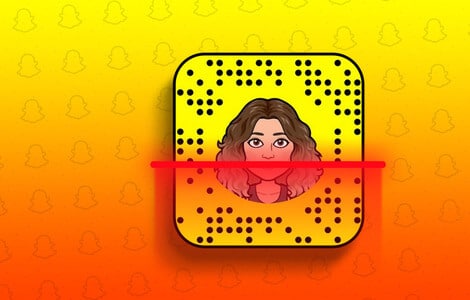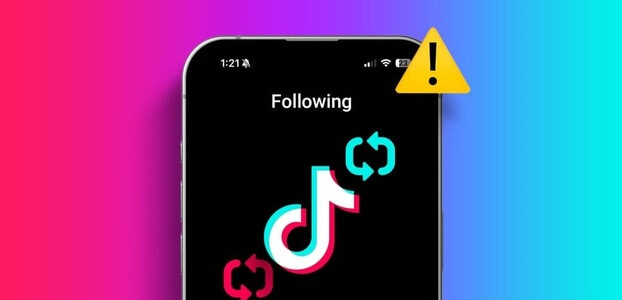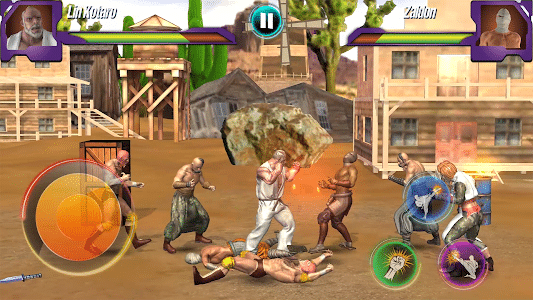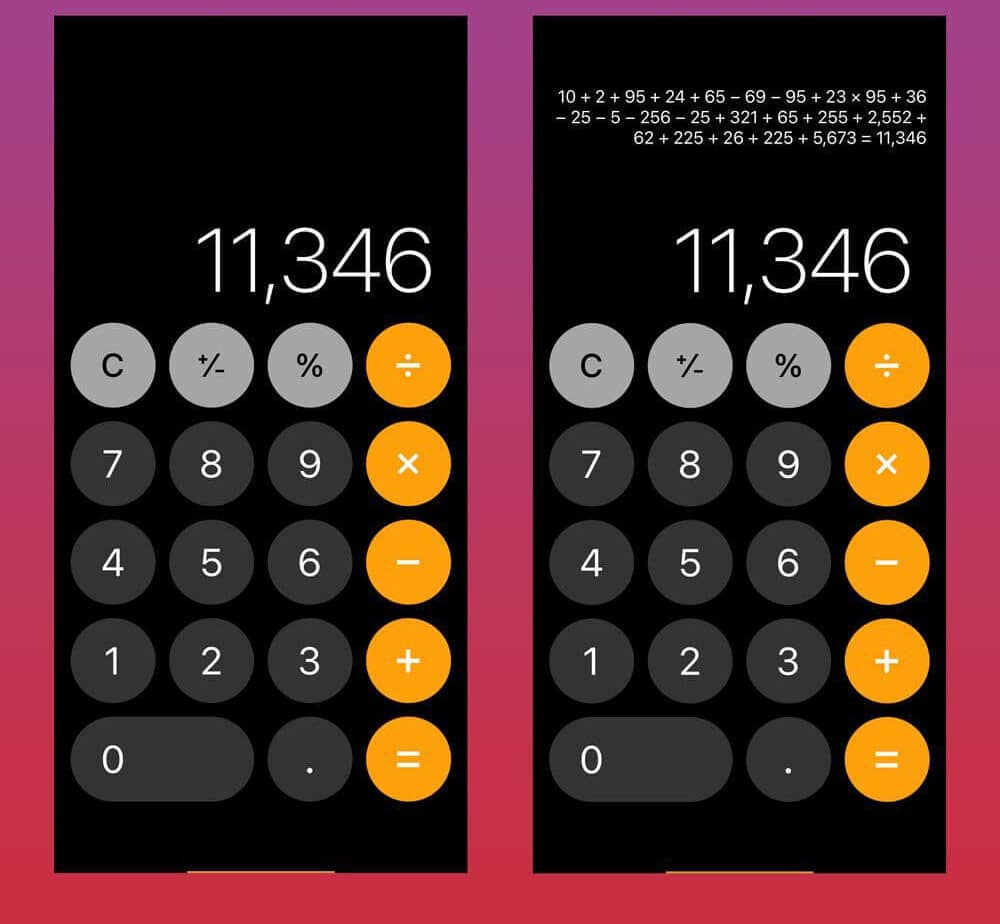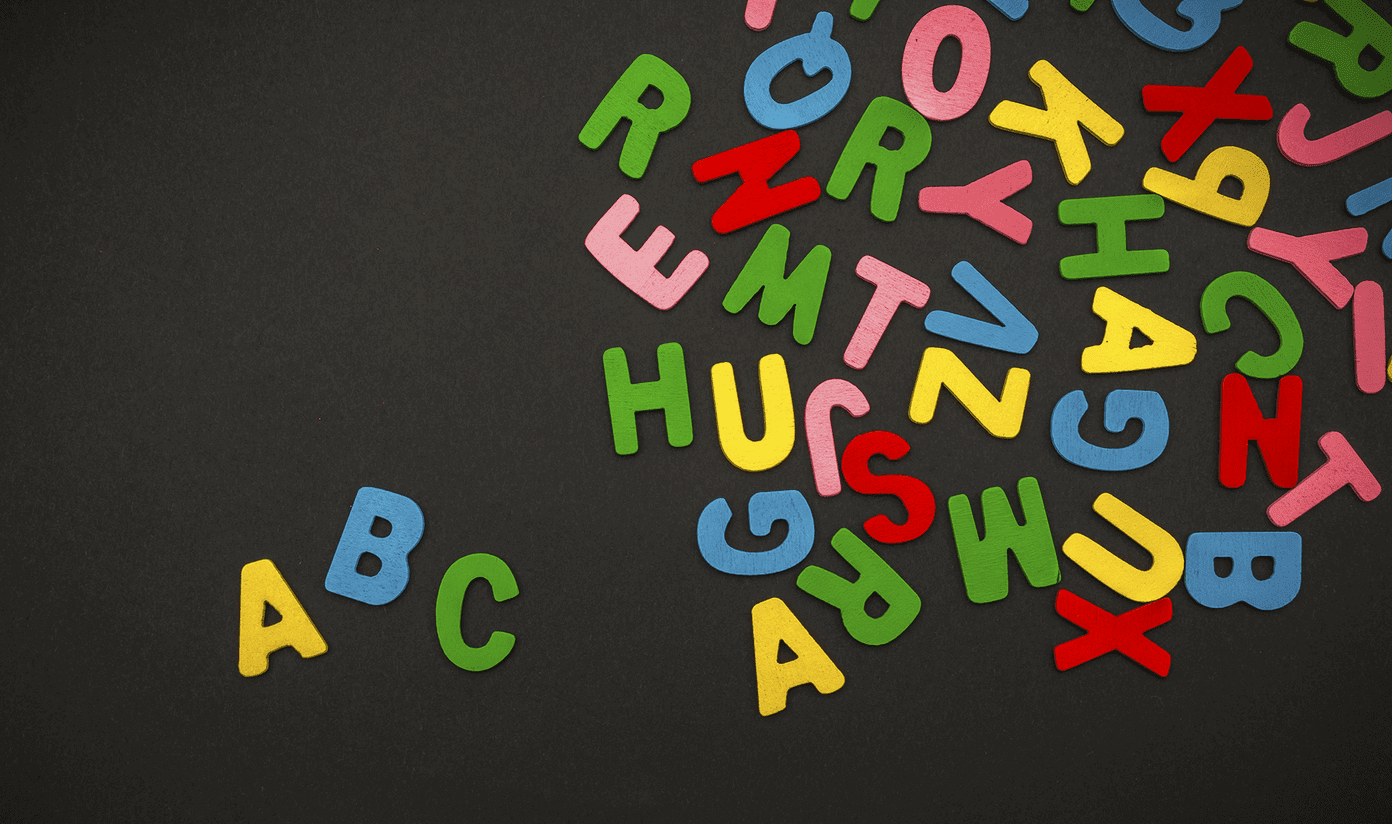Google Disk er en brukervennlig skylagringstjeneste som lar deg lagre filer, bilder og data på en stor del av Google-kontoen din. Og hvis du bruker gratis programvare som de fleste er, vil den før eller siden fylles opp Google Disk-lagringen din. Derfor må du administrere noen av disse filene fra tid til annen. Enten du ønsker å frigjøre lagringsplass eller ønsker å gjenopprette slettede filer eller mapper ved et uhell, vil denne artikkelen lære deg hvordan du sletter eller gjenoppretter filer i Google Disk på både mobil og PC. Så la oss komme i gang.

Slik sletter du filer i Google Disk
Enten du bruker Google Disk på mobil eller PC, er det relativt raskt og rimelig å slette filer og mapper.
på datamaskinen
Trinn 1: åpen nettleser din favoritt og logg inn på Google Disk-konto din.
Trinn 2: Klikk fil En gang for å velge den og klikk Søppelikon fra baren Verktøy ovenfor.
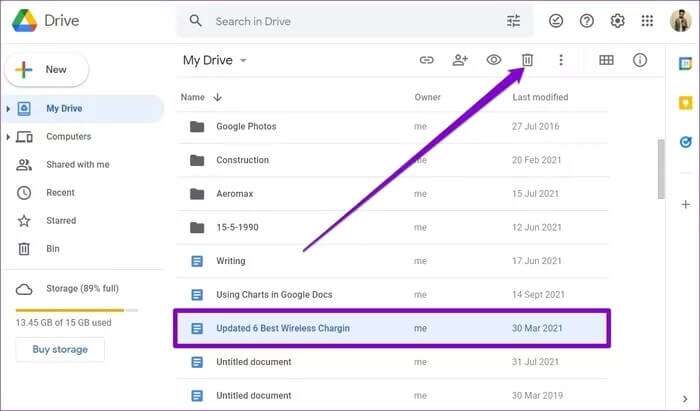
Windows flytter filen til papirkurven. På samme måte, hvis du vil slette flere filer samtidig fra Google Disk, trykk og hold Ctrl (i vinduer) أو Kommando (i systemet Mac) og velg filer som du vil fjerne. Bruk deretter søppelikon for å slette den.
Når dette er gjort, vil Windows overføre alle filene til Bin. Du vil også se en popup i nedre venstre hjørne i noen sekunder, slik at du kan angre handlingen.
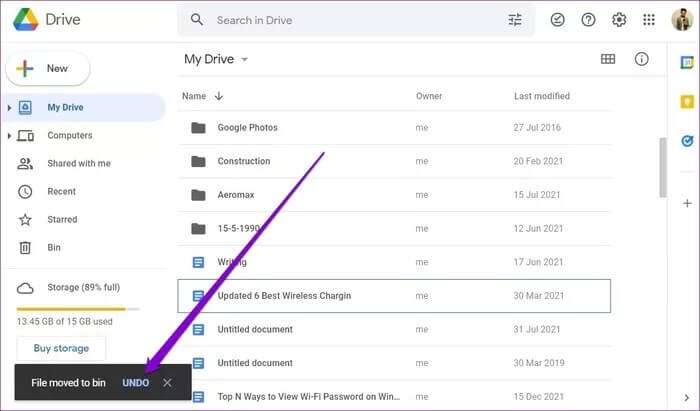
på mobil
Hvis du bruker Google Disk-appen på Android eller iPhone, er sletting av filer en ganske lik opplevelse.
Trinn 1: Start en app Google Disk på enheten Android أو iPhone.
Trinn 2: Lokaliser filplassering eller mappen du vil slette. Bruk et ikon Meny med tre prikker ved siden av filen eller mappen og velg Fjerning fra listen.
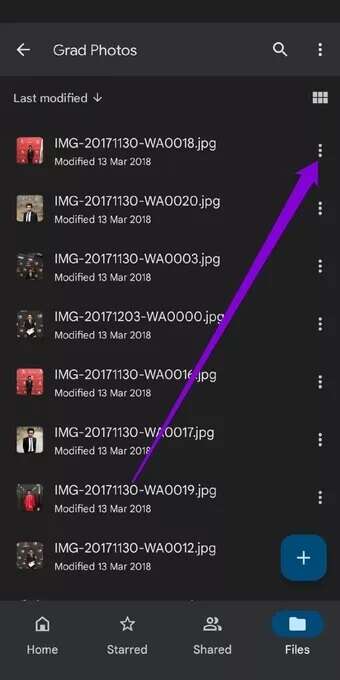
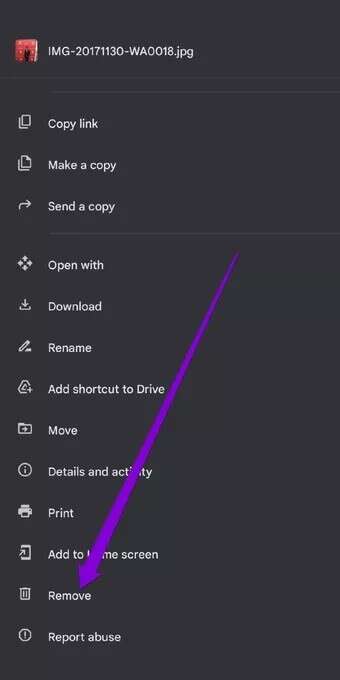
Steg 3: Velge Flytt til Bin Når du blir bedt om det.
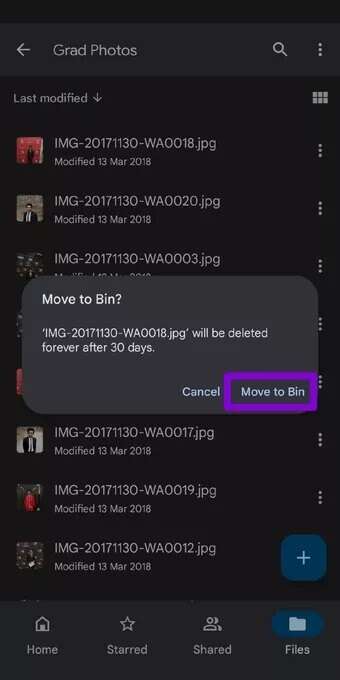
Igjen vil du se en popup et kort øyeblikk, slik at du kan angre handlingen.
Hvordan gjenopprette filer i Google Disk
Når du fjerner en fil eller mappe fra Google Disk, Denne filen er flyttet til Google Disk bin-mappen. Filene dine blir værende her i 30 dager før de slettes permanent. Så hvis du ved et uhell sletter en fil eller mappe på Google Disk, kan du fortsatt gjenopprette den innen det tidsvinduet. Les videre for å finne ut hvordan du gjør det.
på datamaskinen
Trinn 1: Logg deg på en konto Google Disk på nettleseren din.
Trinn 2: Bruk høyre rute for å navigere til Bin mappe. Lokaliser fil أو vol ønsker å gjenopprette den og klikk gjenopprettingskode من Verktøylinje ovenfor.
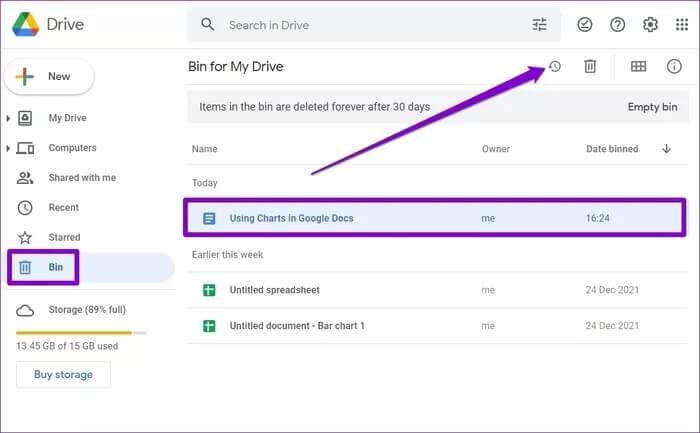
på mobil
Trinn 1: Åpne en app Google Drive. Bruk en liste hamburger øverst til venstre for å navigere til Papirkurv mappe. Her vil du få en liste over filene eller mappene du fjernet.
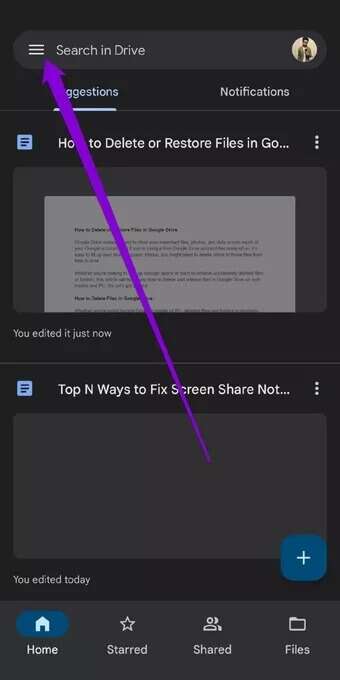
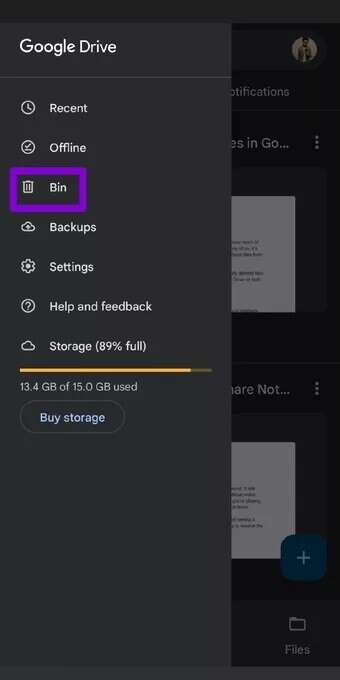
Trinn 2: Klikk på ikonet Meny med tre prikker ved siden av en fil eller mappe og velg Gjenoppretting fra resultatlisten.
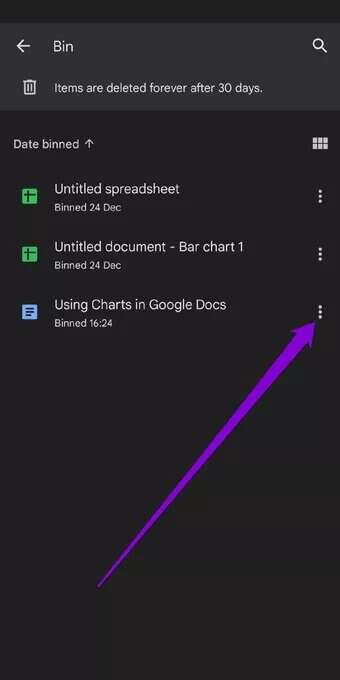
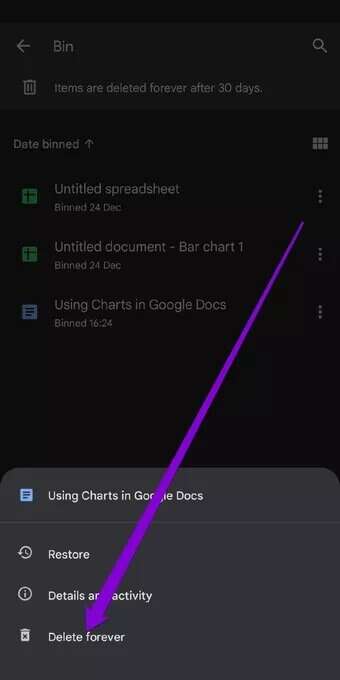
På samme måte, for å gjenopprette flere filer samtidig, trykk og hold på den første filen og velg deretter flere filer etter det. Når du er valgt, bruk et ikon Meny med tre prikker i øvre høyre hjørne for å velge Alternativ for gjenoppretting.
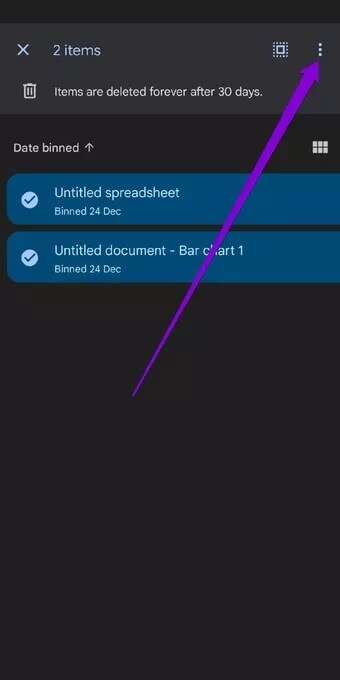
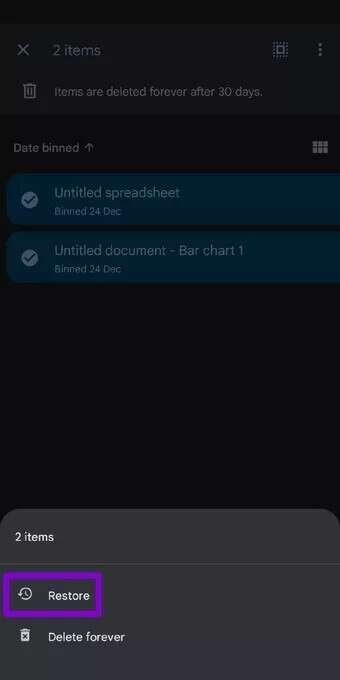
Slik sletter du filer permanent i Google Disk
hvis jeg var Du sletter filer fra Google Disk-kontoen din For å låse opp verdifull lagringsplass vil det ikke være nok å fjerne filer fra Google Disk, siden de vil bli lagret i Google Drive Bin i 30 dager.
Så hvis du ønsker å slette filer permanent fra Google Disk, må du det Du bør slette den fra Bin.
på datamaskinen
Trinn 1: åpne en konto Google Disk i en nettleser.
Trinn 2: Bruk høyre rute for å navigere til Bin mappe. Høyreklikk på fil أو mappe som du vil fjerne og velge slette permanent fra resultatlisten.
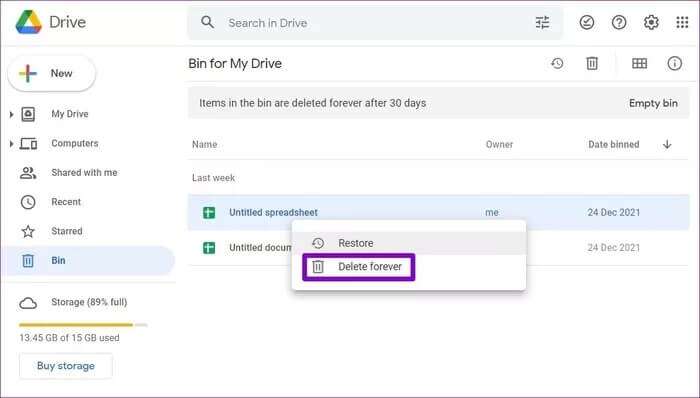
Alternativt kan du også klikke på knappen Tøm søppelkasse For å slette alle filer og mapper samtidig.
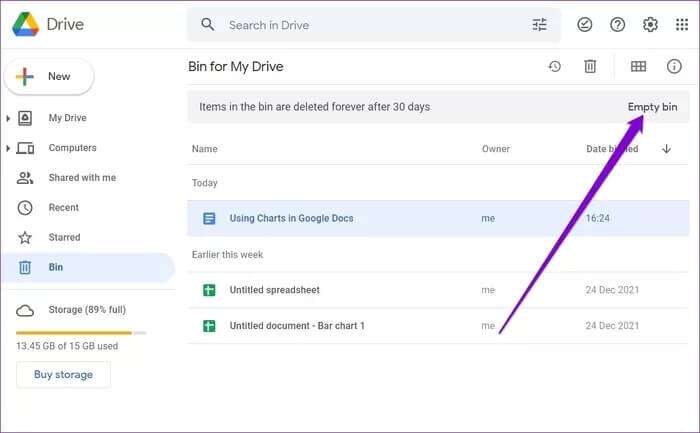
på mobil
Trinn 1: Åpne en app Google Disk. Klikk på ikon listen å flytte til Bin mappe. Her vil det gi en liste over filer eller mapper som du har fjernet i løpet av de siste 30 dagene.
Trinn 2: Bruk et ikon Meny med tre prikker ved siden av en fil eller mappe og velg Slett permanent.
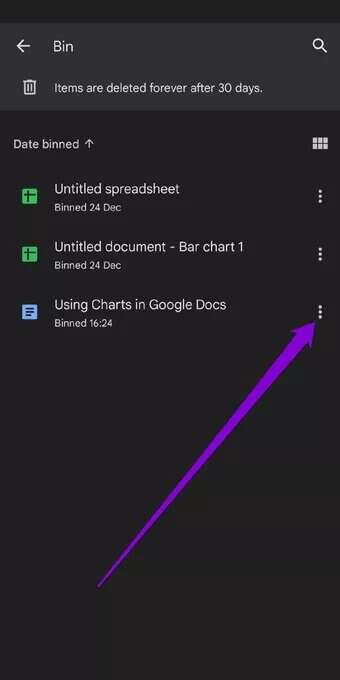
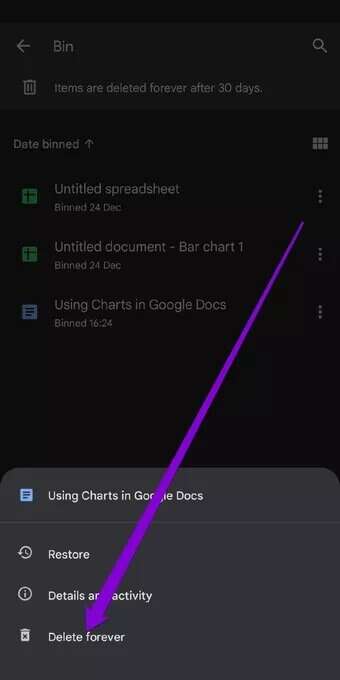
Det handler om det. Etter å ha slettet filene fra papirkurven, vil de nå bli slettet Gjenopprett Google Disk-lagringen din.
slette eller hente
Vi har nettopp lært hvordan du sletter eller gjenoppretter filer i Google Disk. Sletting eller gjenoppretting av filer er ganske raskt og enkelt på Google Disk, enten du bruker det på telefonen eller en datamaskin. Men hvis du ikke er sikker, kan du alltids Last ned en kopi av filene.